Создание виртуальных дисков уже давно перестало быть чем-то из области фантастики, и сегодня в любой операционной системе, независимо от ее разработчика, такие действия можно произвести совершенно элементарно, используя для этого либо средства самих ОС, либо прибегнув к помощи сторонних программных разработок. От том, как создать виртуальный диск на Windows 7 и в системах рангом выше, далее и предлагается ознакомиться. Но для начала следует определиться, какой именно диск вам потребуется. От этого будет зависеть и применяемая методика, и выбор предпочитаемого программного обеспечения.
Как создать виртуальный диск на Windows 7 и выше: варианты действий
Что касается самого понятия виртуального диска, почему-то у многих пользователей сразу же возникает ошибочная ассоциация, что это есть программное эмулирование оптического привода CD/DVD-ROM. Большинство напрочь забывает о том, что логические разделы, создаваемые при разбиении обычного винчестера или твердотельного накопителя, тоже в равной мере относятся к виртуальным дискам. Именно поэтому следует рассматривать оба варианта действий, а используемые для этого инструменты системы или сторонние программы могут разниться достаточно сильно, и не только по возможностям, но и вообще по предназначению.
Разбиение диска на разделы при установке
И для начала остановимся именно на логических разделах. Создать виртуальный диск в виде такого раздела можно еще на стадии установки операционной системы.
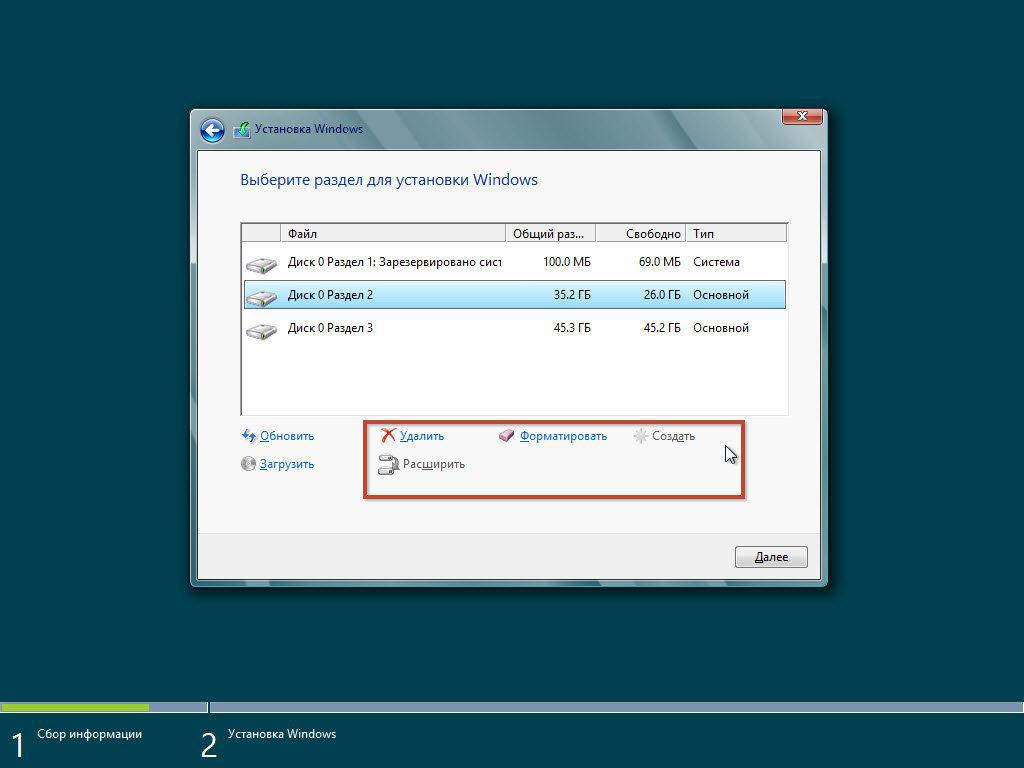
На одно из этапов инсталлятор предложит выбрать системный раздел, в который будет установлена Windows. При желании, если диск изначально не разбит, следует использовать кнопку создания разделов и указать нужные параметры для каждого из них. Тут ничего сложного нет.
Утилита управления дисками
Аналогичные действия можно произвести и при помощи специального инструмента Windows в виде программы управления дисками, доступ к которой можно получить через меню «Выполнить», задав команду diskmgmt.msc.
Но! Здесь есть два варианта действий. Можно разбить жесткий диск на разделы, а можно создать виртуальный диск в виде аналога обычного HDD. Но в чем же, собственно, разница? А в том, что логический раздел в системе будет присутствовать постоянно, и избавиться от него можно только удалением. Само собой разумеется, что и присутствующая там информация тоже будет уничтожена.
Другое дело – виртуальный жесткий диск. Вся информация хранится в специальном VHD-файле, который физически находится на винчестере. Однако такой диск в случае необходимости можно отключить (отсоединить), а хранимые на нем файлы и папки никуда не денутся.
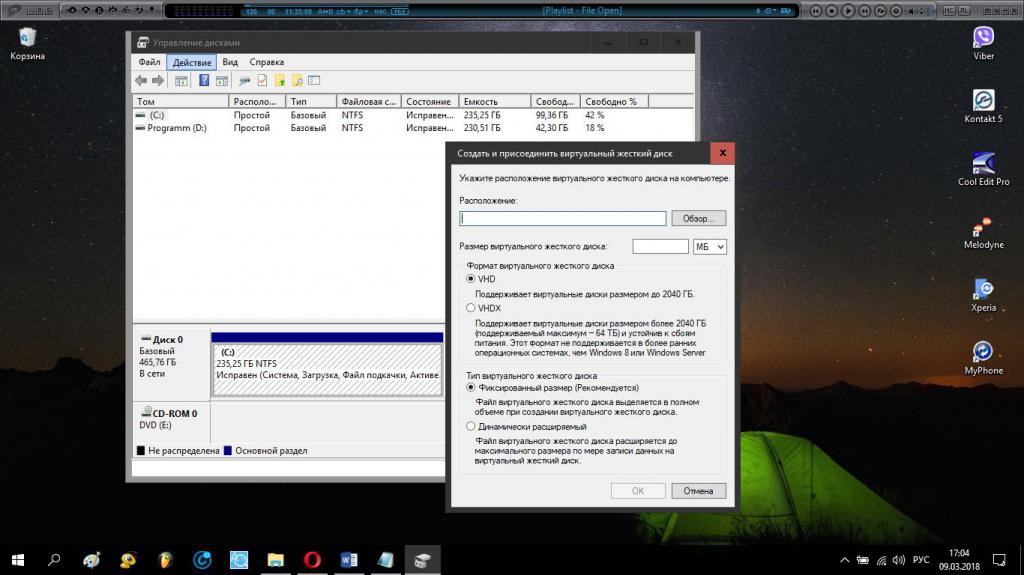
Для того чтобы создать виртуальный диск, необходимо выбрать соответствующий пункт в меню действий, а затем установить начальные параметры формата сохраняемого файла, который напрямую зависит от объема создаваемого диска (до 2 Тб или 2 Тб и более), выбрать место сохранения файла и указать его тип. Рекомендуется выбирать фиксированный размер, поскольку при установке динамически расширяемого при переполнении виртуального диска место будет «откусываться» от основного раздела. В случае с системным разделом это может привести к катастрофическим последствиям, поскольку для бесперебойного функционирования операционной системы свободным должно оставаться не менее десяти процентов от общего объема. После подтверждения настроек нажатием кнопки «ОК» диск появится в списке.
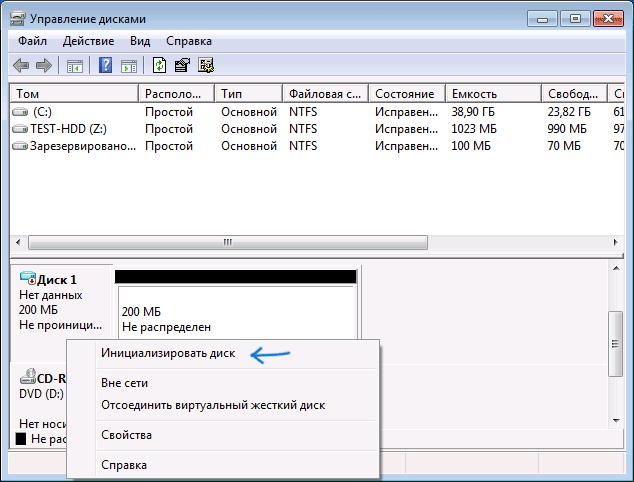
После этого его необходимо инициализировать, выбрав соответствующий пункт в меню ПКМ, а затем указав стиль. Для дисков размеров менее 2 Тб устанавливается MBR, для объемов выше – GPT.
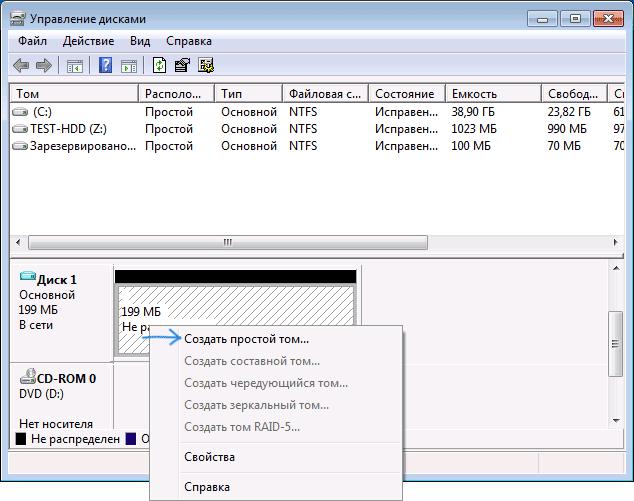
В завершение следует задать создание простого тома, указать желаемую литеру, а также задать нужный размер или оставить установленный системой без изменений. По окончании всех процедур с новым диском можно будет работать, как с обычным винчестером, а при необходимости отключить, выбрав соответствующую команду.
Командная консоль
Создать виртуальный диск можно и через командную строку. Времени это займет практически столько же, сколько и в случае с основным инструментом системы, однако в этом случае преимущество состоит в том, что появление каких бы то ни было ошибок и сбоев исключается практически полностью.
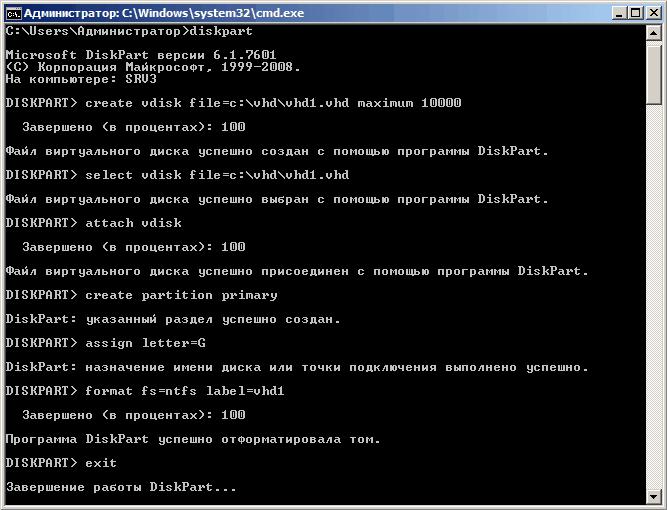
Для произведения требуемых операций достаточно выполнить команды, представленные на скриншоте выше, а результат будет точно таким же, как и в первом случае.
Утилита Disk2vhd
Перед нами, пожалуй, наиболее простая и самая лучшая программа для создания виртуальных дисков, которые будет аналогичны винчестерам или логическим разделам. Тут все просто.
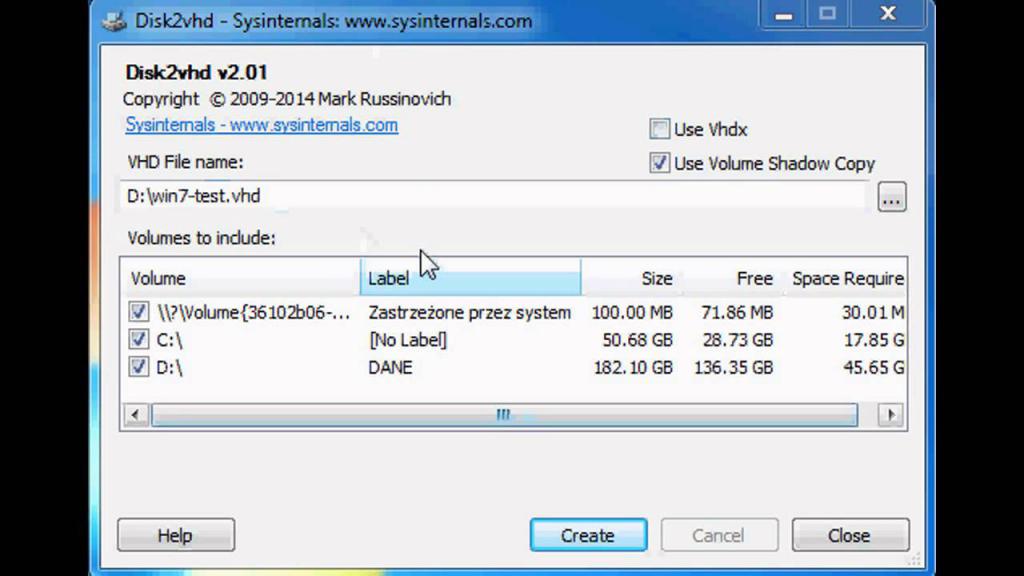
Достаточно выбрать желаемый формат сохраняемого файла (VHD или VHDX), отметить конвертируемые разделы, задать название и литеру, а затем нажать кнопку Create. Приложение выполнит все остальные действия без участия пользователя. Кстати сказать, созданный диск можно перенести на съемный носитель или присоединить к виртуальной машине (например, для тестирования инструментов устранения ошибок и сбоев).
Как создать виртуальный диск на компьютере в виде эмулятора привода?
Наконец, рассмотрим создание аналогов оптических приводов. Особо сразу стоит отметить десятую версию системы. Дело в том, что в Windows 10 программа для создания виртуального диска в виде эмулятора оптического привода является встроенной и при попытке открытия файла образа любого формата срабатывает автоматически. Достаточно произвести двойной клик на файле, после чего виртуальный привод тут же появится в системе.
Что же касается стороннего программного обеспечения, для таких целей прекрасно подойдут популярные утилиты для работы с образами (UltraISO, Nero, Daemon Tools, Alcohol 120 % и т. д.). Принцип действия у них одинаков, а разница может состоять только в названиях основных меню и команд.
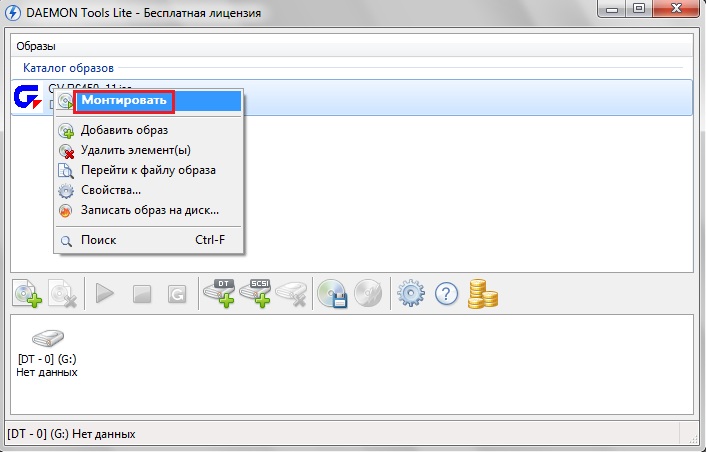
Грубо говоря, потребуется всего лишь открыть нужный файл образа и использовать пункт монтирования виртуального привода. Конечно, в сравнении с автоматизированным средством Windows 10 эти приложения несколько проигрывают, но в модификациях ОС, где собственные средства такого направления не предусмотрены, применяться как раз и могут.
Краткие итоги
Если подводить итоги, можно отметить, что для создания виртуальных дисков совершенно необязательно устанавливать дополнительные утилиты, поскольку в большинстве случаев можно обойтись и средствами операционных систем. Правда, именно для виртуальных жестких дисков проще всего использовать утилиту Disk2vhd. В плане эмуляции приводов все перечисленные приложения хороши и, в общем-то, без разницы, какое из них будет использовано. Но вот в Windows 10 они не нужны абсолютно.


























